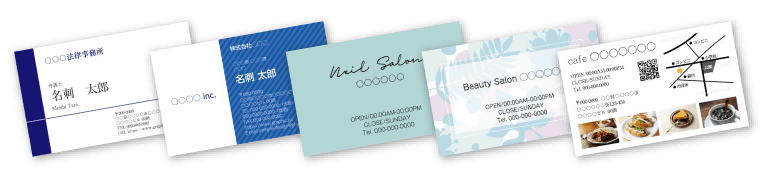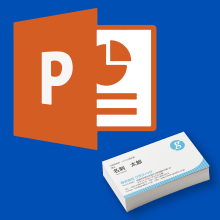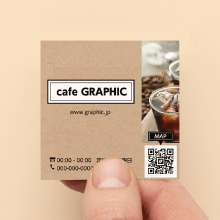名刺の作り方3選|Word(ワード)で自作する方法や
おすすめの作成方法

名刺は自分の名前やビジネスを覚えてもらうための大切な営業ツール。とはいえできればお金や時間をかけずに手軽に作りたいもの…。そんな方に向けて、本記事ではおすすめの名刺の作り方3選をご紹介。さらに基本的な名刺作成のルールやデザインのコツ、印刷時の注意点を解説します。
初めて名刺を自作する方でもご自身に合った方法が見つかるでしょう。
名刺の作り方3選
【 Word、Excelで作る 】
MicrosoftのWordやExcel、PowerPointで作る方法です。アプリケーションの普及率が高いので、操作に慣れている人も多いでしょう。自宅や会社のPCで気軽に名刺を自作したい方におすすめの方法です。
一からデザインを作ることはもちろん、Microsoftをはじめ各社が無料で提供しているデザインテンプレートを利用すれば、必要情報を入力するだけで簡単に名刺の作成が可能です。
デメリットを挙げるとすれば、フォント(書体)が使用するPC環境に依存するため、思った通りのイメージが表現できないことがあります。また、印刷自体は自身で手配する必要があるため、プリンターの手配や出力設定、また印刷会社に発注する際にはデータの調整が必要になります。
Webで楽々編集「スマプリ®デザイン」
当社が運営する名刺作成サービスです。250点を超える名刺のパワーポイントテンプレートを全て無料でダウンロード可能です。一般的なビジネス名刺はもちろん、飲食店や士業といった業界に特化したもの、ショップカードなどの利用シーンに合わせたデザインなど、テーマの幅が豊富なのが特長です。
〈 Wordのデザインテンプレートを使った名刺の作成手順 〉
Wordを使って名刺を作る手順をご紹介します。ここではMicrosoftが配布しているデザインテンプレートを利用していますが、印刷会社やフリー素材サイトなど各社が配布しているテンプレートを使うのもおすすめです。
1「ファイル」タブを選び、左側メニューで「新規」を選択
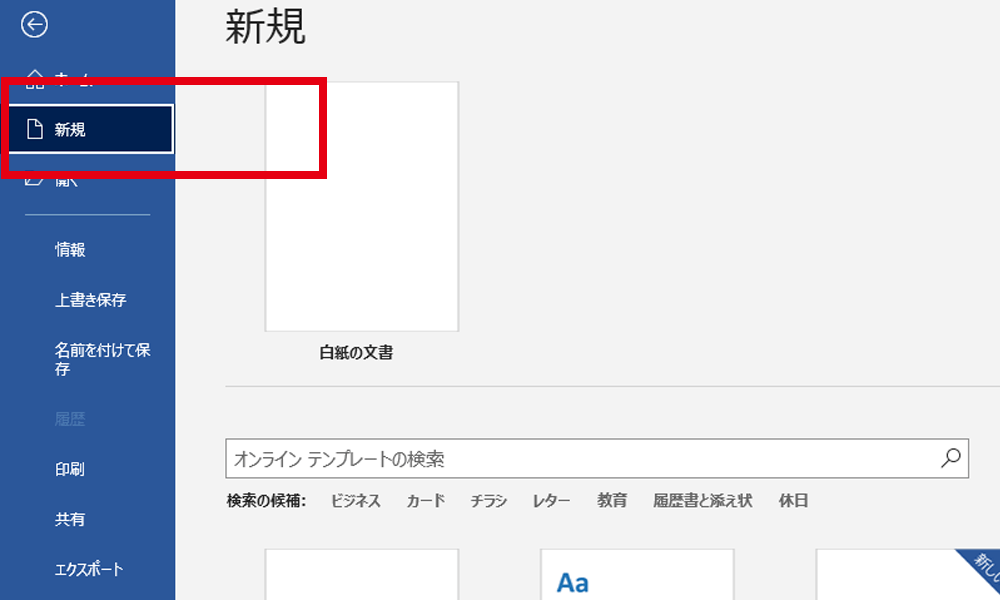
2検索ボックスに「名刺」と入力して検索。好きな名刺テンプレートを選んで「作成」をクリック

3テキスト情報(氏名、会社名、メールアドレスなど)を入力
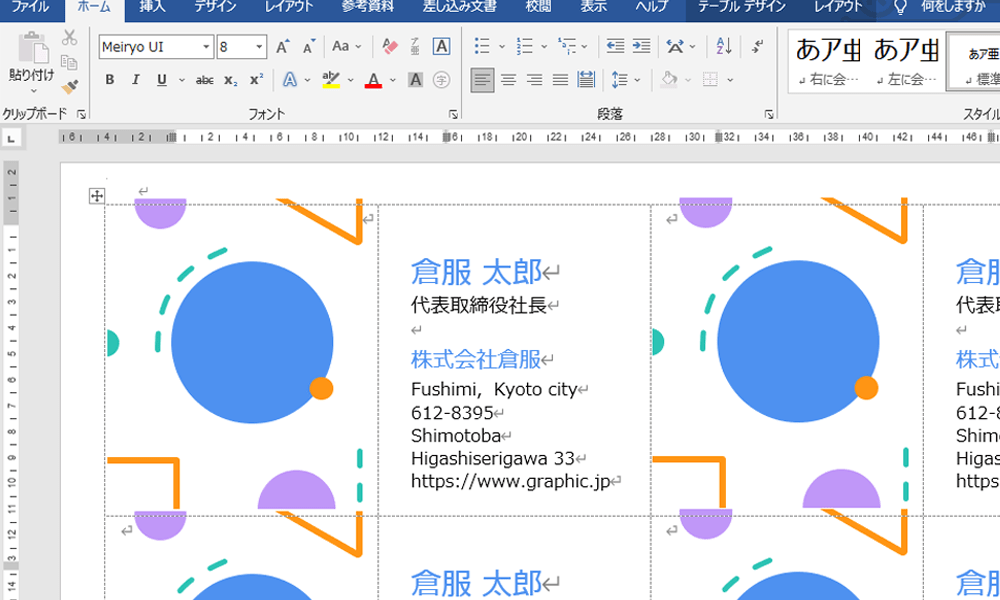
4ファイル名をつけて保存
【 Illustrator、Photoshopで作る 】
プロのデザイナーも利用するデザイン用アプリケーションであるAdobe社のIllustratorやPhotoshopで作成する方法です。本格的なデザインを一から作成する場合に向いており、デザイン制作を補助する様々な機能、豊富なフォントや印刷設定など、自由度の高さが特長です。
一方、操作難易度は高めで、アプリケーション自体も有料であるため、基本的にはデザイン制作に慣れた方向けの方法です。初めて名刺を制作する方には何から始めて良いか迷ってしまうかもしれません。
また、印刷はWordやExcelなどと同様、自身で手配する必要がある点にも注意が必要です。
〈 Illustrator、Photoshopを使った名刺の作成手順 〉
Adobe社のアプリケーションでの印刷データの作成は各工程ごとに詳細な設定が必要です。データ作成する上での注意点については下記にて解説していますのでご参考ください。
なお、印刷会社が配布している名刺作成用の白紙テンプレートを使えばサイズ設定などのミスを防げるのでぜひ活用しましょう。
【 デザイン作成サービスで作る 】
ウェブ上で公開されている名刺のデザイン作成サービスを利用する方法です。初めて名刺を作る方には最もおすすめです。
好きなデザインテンプレートを選び、文字や画像を入れ替えて名刺のデザインを作成します。デザイン作成は無料で利用できるものが多く、本格的なデザイン補助機能や様々なフォントも利用可能です。
また、多くはネット印刷サービスと連携しており、デザイン作成後はそのまま印刷発注が可能です。デザイン作成から印刷までをワンストップで行えるのも他の作成方法にはない利点です。
〈 おすすめの無料名刺作成サービス 〉
ここでは当社が運営する名刺作成サービス(無料)をご紹介します。ビジネスで使えるフォーマルなデザインを中心に、400点を超えるテンプレートをご用意しています。
作成したデザインは保存や複製ができるので、追加の印刷はもちろん、複数人分の名刺を作って管理しておくこともできます。
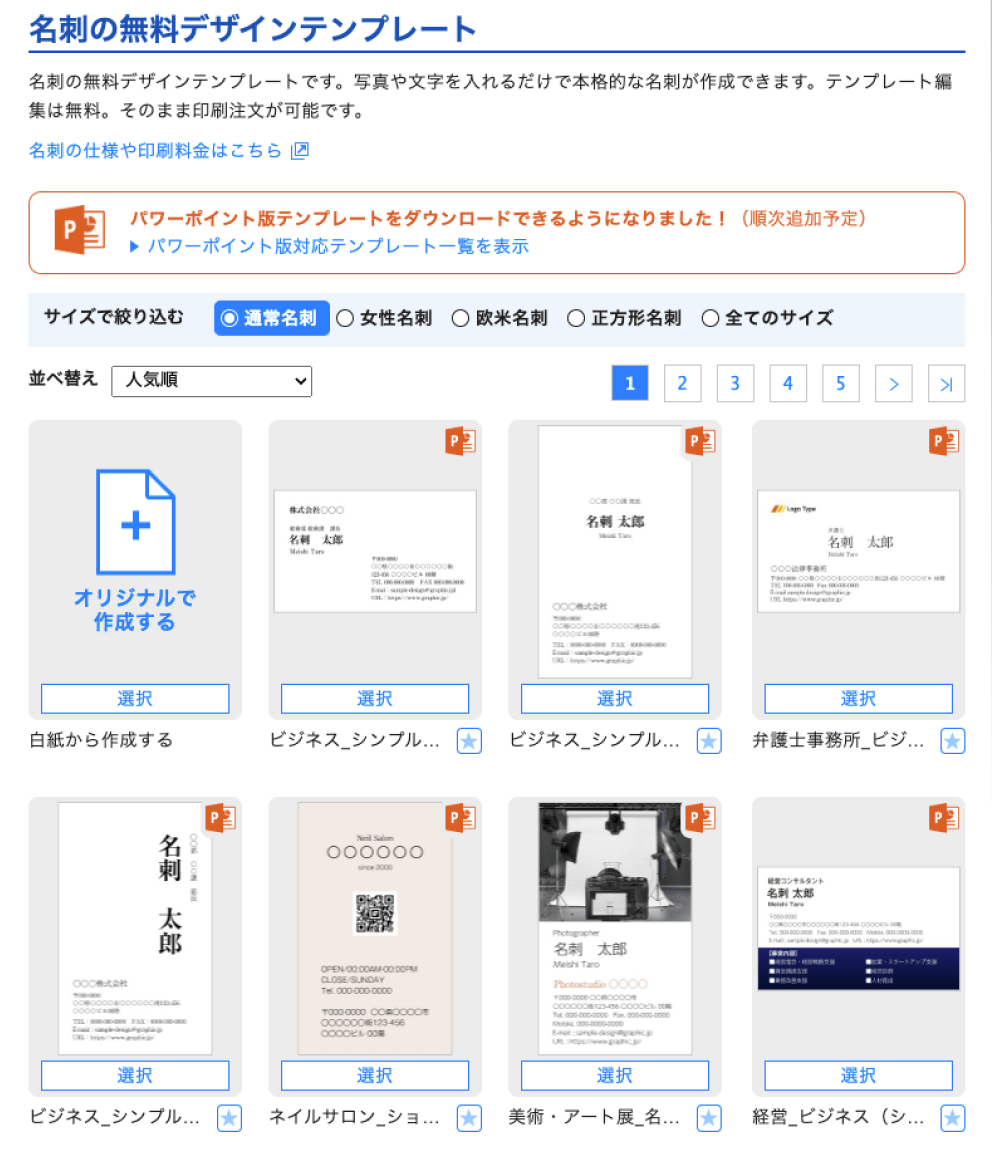
名刺を作成する際のポイント
ここからは実際に名刺を作成する際のルールやデザインのポイントを解説します。
【 名刺のサイズは55×91mm、横向きが基本 】
名刺にはさまざまなサイズがありますが、一般的なビジネス名刺であれば主流である55×91mmサイズを利用するのが良いでしょう。
また、名刺の向きは好みやデザインにもよりますが、近年では横向きが多い傾向です。横向きであればメールアドレスなどの英語表記を載せやすいメリットもあります。
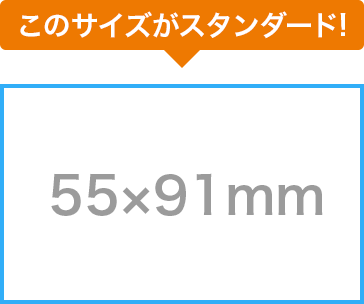
<関連記事>
【 名刺に載せる内容 】
名刺を作成する前に、掲載する情報を洗い出しておきましょう。一般的には以下の情報を記載します。
〈 名刺に記載される一般的な内容 〉
- 名前
- 会社名、会社ロゴ
- 部署、役職
- 住所
- 電話番号(事務所、社用携帯)
- メールアドレスやSNSアカウント
- WebサイトのURL、QRコード
なお、裏面を利用する場合はより詳細な情報を掲載できます。会社の事業内容や企業理念、個人であれば経歴や実績、資格など、アピール要素となる情報も整理しておくと良いでしょう。
【 デザイン作成のポイント 】
名刺に記載する内容が決まったらデザインを作成していきます。名刺はほとんどが文字で構成されているため、文字の配置やフォント(書体)選びが全体の印象に大きく影響します。
ポイントとしては以下の2点です。
- 適度な余白と整列を意識する
- 事業や社風に合ったフォントを選ぶ
「余白」を適度に設けることで文字情報が強調され、視認性が上がると同時に洗練された印象を演出できます。特に名刺の場合は周囲に目安として5mm以上の余白を設けると、視線が中央に集まり効果的です。
「整列」は文字の配置を揃えることで、同じく視認性の向上が期待でき、全体がスッキリと整った印象となります。
フォントに関しては、例えば士業のように信頼感や誠実さを特に重視したい業種であれば、上品で堅実なイメージのある「明朝体」が合うでしょう。また、過度に派手な色や装飾も控えた方が良いでしょう。
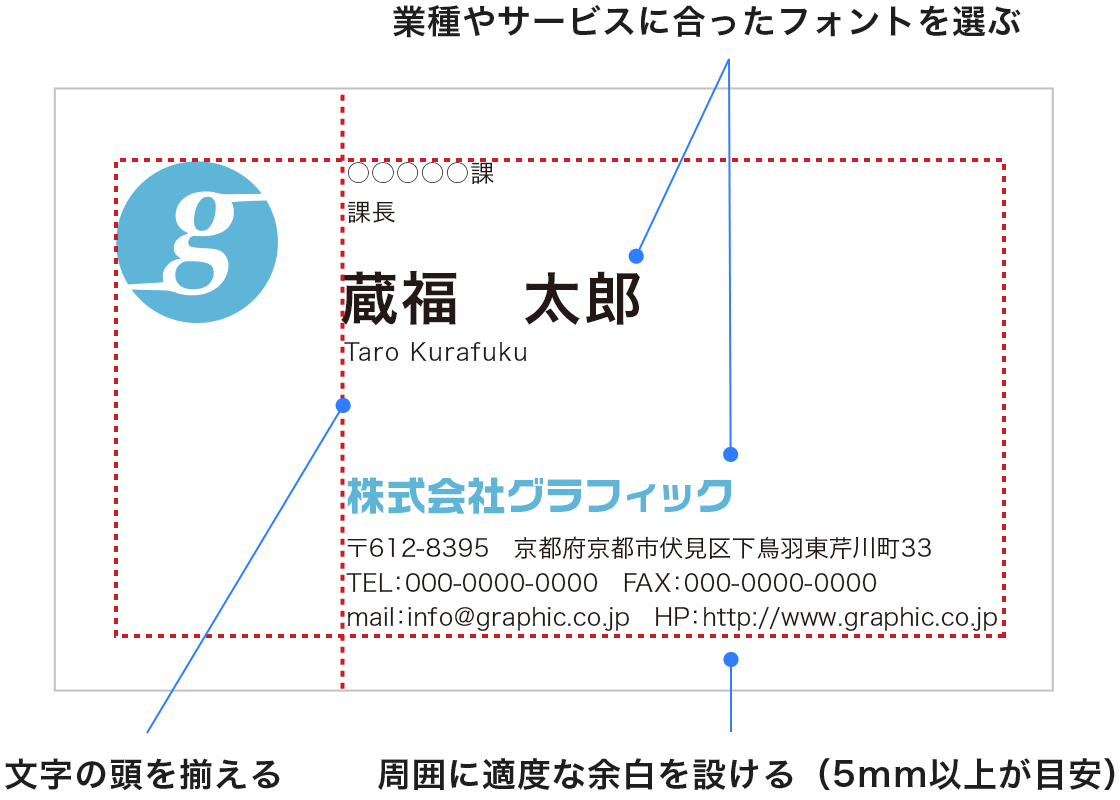
文字のレイアウトやフォントの選び方は下記で詳しく解説していますのでぜひご参考ください。
<関連記事>
名刺の印刷方法
名刺は自宅や会社のプリンターで印刷することも可能ですが、ビジネスシーンやフォーマルな場で使う名刺は印刷会社に依頼するのがおすすめです。近年普及しているネット印刷を利用すれば、少部数でも比較的低価格で本格的な仕上がりの名刺を作成することができます。
ここでは印刷会社に依頼する場合の工程を、注意点と併せて紹介します。
【 用紙の選び方 】
紙の質感や厚みによって名刺の印象は大きく変わります。印刷会社に発注する際には、用紙の選択肢が豊富にありますが、標準的なビジネス用名刺であれば「マットコート紙」や「コート紙」が一般的な用紙として人気で、癖がなく安価でおすすめです。一方で芸術系の職業など、個性を演出したい場合は「アラベール」や「上質紙」など、独特の風合いを活かした用紙も人気です。
〈 名刺用紙の種類と特徴 〉
| 用紙 | 特徴 |
|---|---|
| マットコート紙 |
|
| コート紙 |
|
| 上質紙 |
|
| アラベール スノーホワイト |
|
| 最高級上質紙 |
|
名刺におすすめの用紙や厚みは、下記で詳しく解説していますのでご参考ください。
<関連記事>
【 デザインデータの入稿 】
名刺のデザインデータを印刷会社に入稿する方法です。ここでは先に上げた3つの方法を基準に解説します。
〈 WordやExcel、Adobe製アプリケーションで作成する場合 〉
いずれのアプリケーションも印刷会社で入稿できる場合が多いです。ただし、各社で対応するフォーマットや規定が異なるため、入稿のルールを事前に確認しておきましょう。また、デザインデータは実際に注文する印刷会社が配布しているテンプレートを利用するのがベターです。
アプリケーション別ガイド(Word・Excel・PowerPoint)
〈 デザイン作成サービスの場合 〉
多くはデザイン作成後に印刷発注に進むサービスが多いので、指示に従って進めれば問題ありません。
名刺の作成ならグラフィックにお任せください
いかがでしたでしょうか。名刺の作り方について、おすすめの方法と基本事項を解説しました。
一からオリジナルデザインで名刺を作りたい場合はWordやExcel、Illustrator等のアプリケーションを、手軽に好みのデザインを選んで作りたい場合はデザインテンプレートやオンラインの作成サービスを利用するのがおすすめです。
当社グラフィックのネット印刷ではいずれの方法でも名刺の印刷発注を承っています。Word等で作成したデータのご入稿なら、仕上がりを確認できるプレビュー機能がついているので初めての方でも安心です。
また、「スマプリ®デザイン」サービスでは400点を超える名刺のデザインテンプレートから自由に選んで作成可能。もちろんテンプレートの利用は無料です。
いずれも高品質な印刷仕上がりが自慢のサービスとなっていますので、ぜひご利用くださいませ。